Загрузка обновлений для сканера LAUNCH X431
Для доступа к сайту обновлений вы должны знать ваш логин и пароль, указанные Вами при регистрации прибора на сайте.
Если ваш сканер еще не зарегистрирован, то для вас – инструкция по регистрации LAUNCH X431 (X-431, Master, GDS, Diagun, Heavy Duty)
Если вы забылипотеряли ваш логин иили пароль – напишите нам в службу поддержки
Чтобы обновить диагностические программы перейдите на страницу www.x431.com.
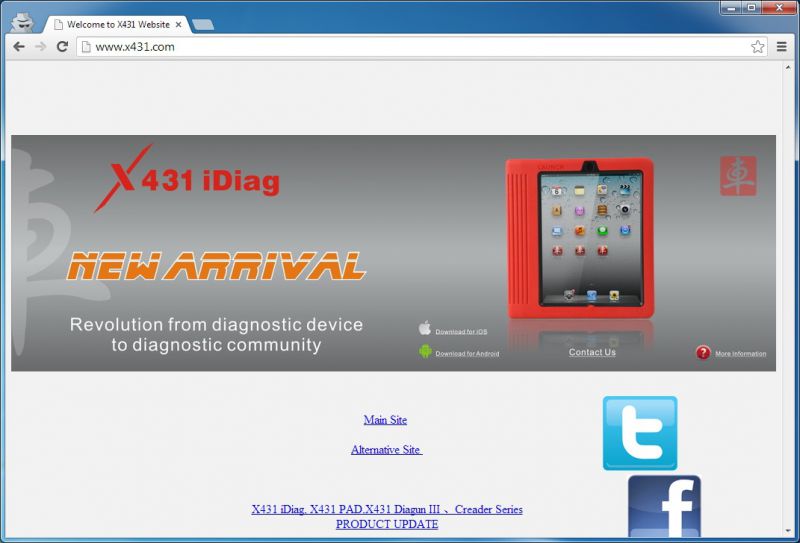
Перейдите по ссылке "Main Site".
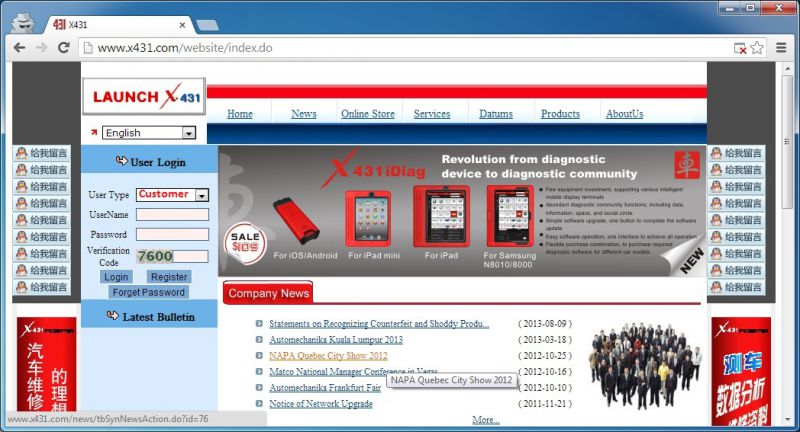
В поле "UserType" выбираете "Customer" и Вас перекидывает на страницу авторизации следующего вида (см. картинку ниже)
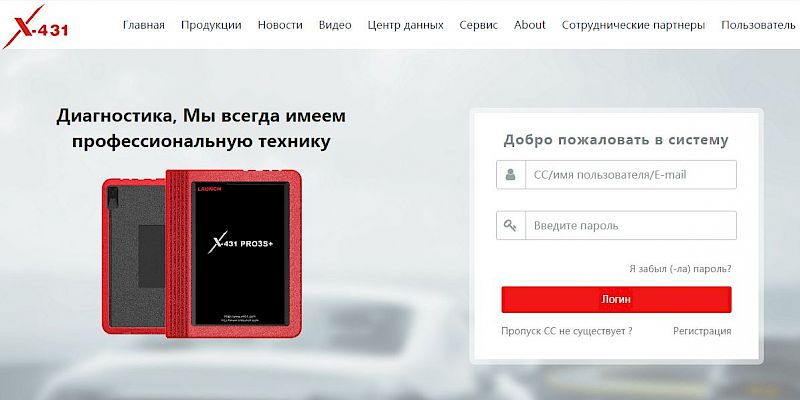
Вводите Ваш "Логин/Пароль" и нажимаете кнопку "Войти"
Если все введено правильно, то после этого Вы попадаете в личный кабинет.
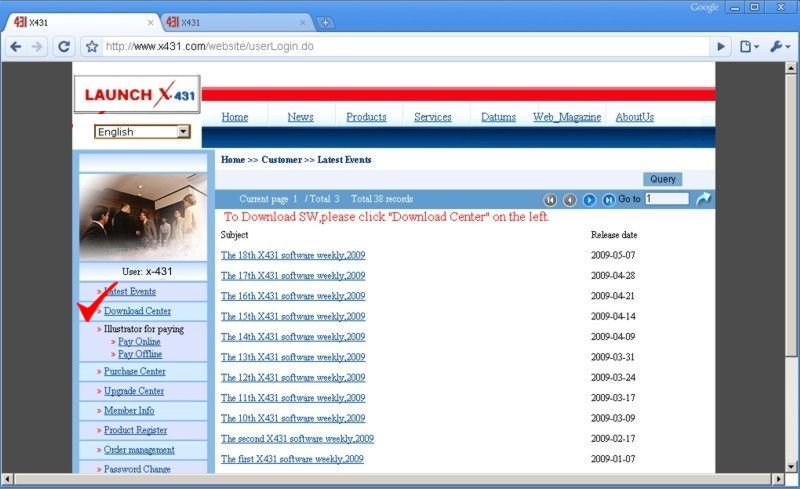
выбираете "Download center" и попадаете на страницу загрузок.
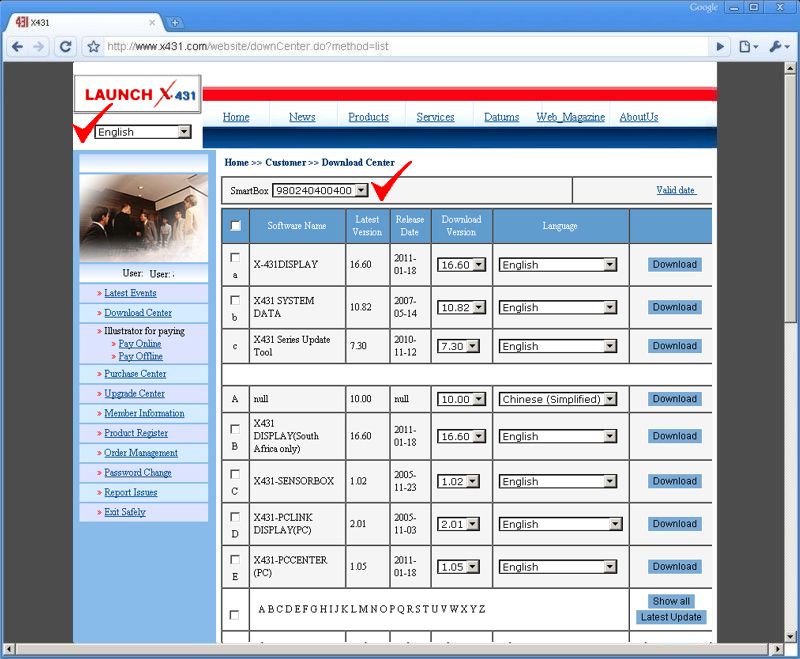
Это ваш ‘Центр загрузки обновлений" – "Download center" – именно с этой страницы доступны для скачивания диагностические программы для вашего прибора.
На этой странице выбираете язык "Russian", чтобы отобразились все русифицированные программы,
также выбираете номер вашего смартбокса, если их у вас несколько приборов.
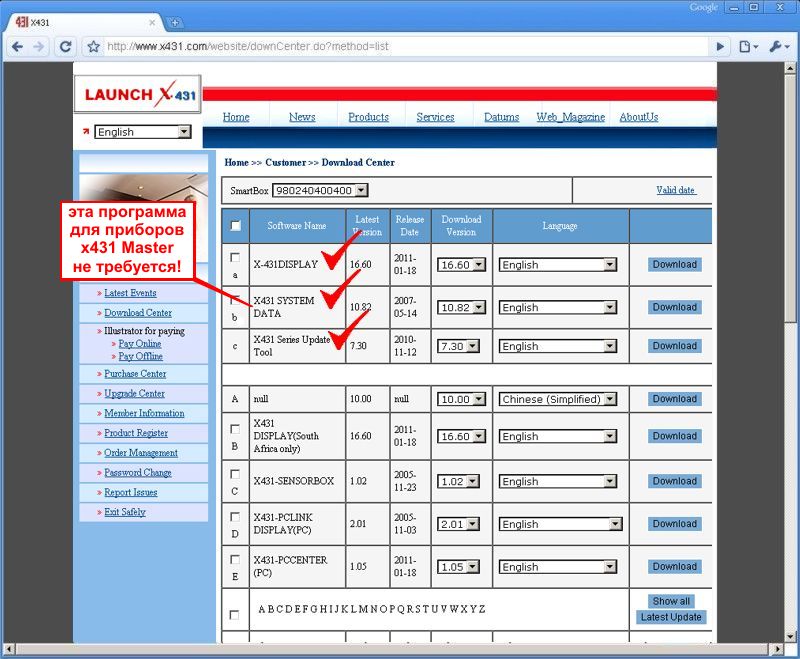
На рисунке помечены "галочками" специальные программы. Загрузите необходимые из перечисленных Вам специальных программ.
(a) X431 SYSTEM DATA – основная программа прибора – её нужно скачать и потом установить, если вы устанавливаете программы на пустую CF карту – например новую, запасную или отформатированную "родную" из комплекта прибора.
ВАЖНО! X431 SYSTEM DATA – эта программа для приборов x431 Master не требуется!
(b) X-431 DISPLAY – Версия 16,60 или старше – нужна для запуска диагностических программ – её нужно скачать и потом установить, если вы устанавливаете программы на пустую CF карту или обновляете программы – например новую, запасную или отформатированную "родную" из комплекта прибора.
(с) X431 Series Update Tool – программа для установки загруженных диагностических программ с ПК на CF карту прибора X431, после скачивания её нужно установить на ПК как обычную программу.
ВАЖНО! Иногда программа X431 Series Update Tool скачивается с расширением .ZIP – при попытке открыть этот файл архиватором выдается сообщение "Архив поврежден". На самом деле нужно изменить расширение скачанного файла X431_SERIES_UPDATE.zip на .EXE
(Это проблема иногда появляется в связи с действующим запретом на некоторых серверах на передачу исполняемых файлов .EXE )
Скаченные архивы устанавливать на карту памяти только с помощью программы X431 Series Update Tool. Не нужно разархивировать архивы самостоятельно и копировать на карту памяти – ничего работать не будет в таком случае!
Начинаем загрузку диагностических программ.
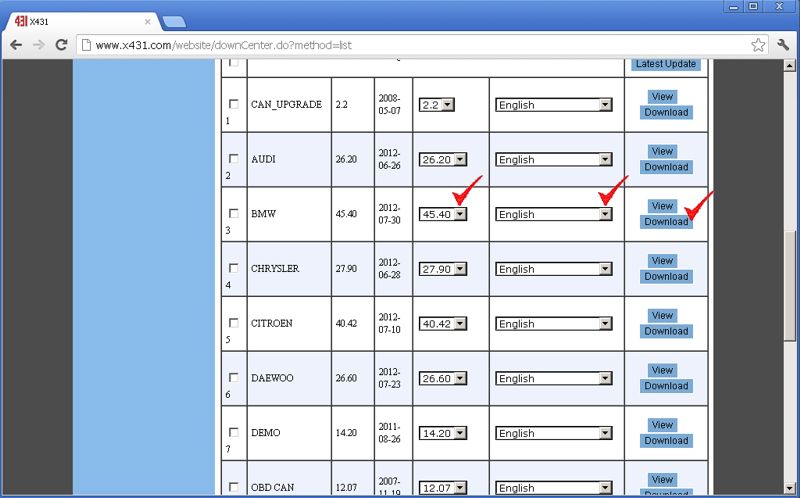
Ищите строку с интересующей вас маркой автомобиля, в ней выбирайте версию программы (по умолчанию выбрана самая новая из доступных для вас), также выбираете язык интерфейса и нажимаете кнопку "Download". Начнется загрузка указанной программы.
Если вы обновляете в первый раз, то нужно предварительно скачать и установить программу X-431 UPDATE TOOLS.
(скачать её можно с той же страницы, где вы скачивали диагностические программы)
Сохраните все интересующие вас программы в отдельную папку.
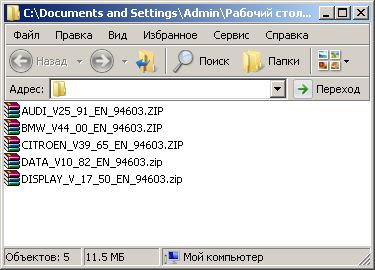
Присоедините вашу CF карту  к переходнику
к переходнику  и подключите к компьютеру.
и подключите к компьютеру.
Запустите программу "X431 Serial Update" (она же X-431 UPDATE TOOLS).
Обязательно убедитесь, что используете последнюю версию этой программы.
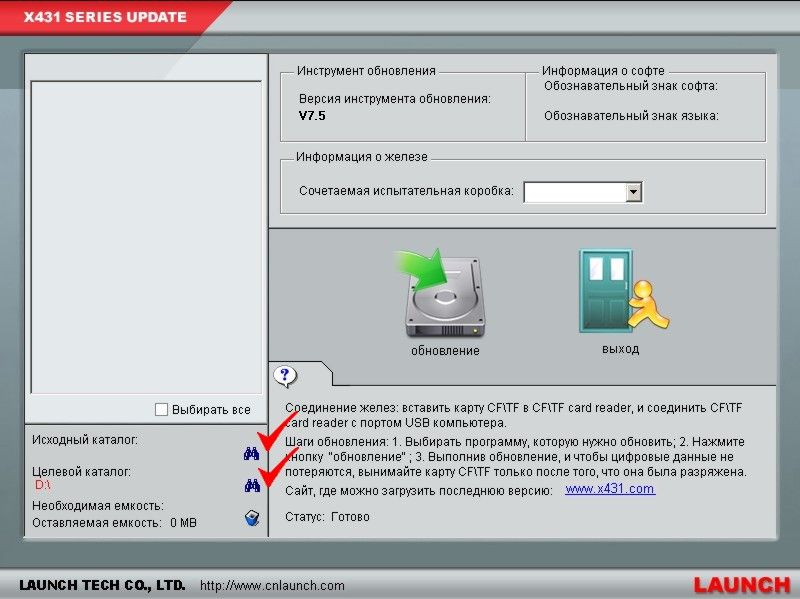
Исходный каталог (Source Folder) – нажмите на изображение бинокля и укажите папку в которой размещены скачанные Вами программы.
Целевой каталог (Target Folder) – нажмите на изображение бинокля и укажите путь к вашей CF карте.
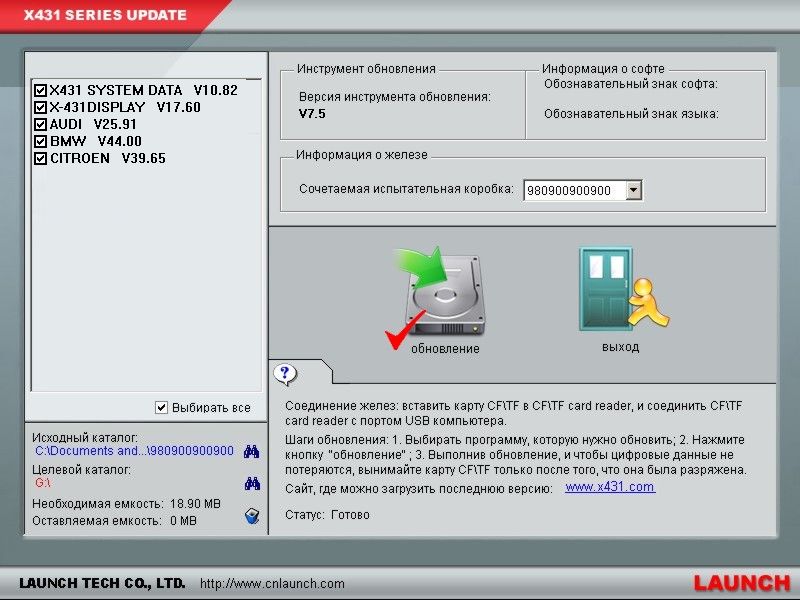
Отметьте необходимые программы и нажмите на значок "обновление" (Update).
В нижней части экрана программы изменится строка статус, по окончанию процесса обновления, как правило через 5-10 минут, программа выдаст сообщение с результатом и попросит произвести безопасное отключение вашей карты от компьютера. Рекомендуем сделать именно так.
После безопасного отключения вы сможете подключить карту к вашему сканеру LAUNCH X-431 и начать работать с новыми диагностическими программами.
Обновляем старенький X431/Master
Как известно, для "старых" приборов загрузка в сканер диагностических программ является достаточно трудоемкой процедурой.
Для этого необходимо с любого устройства, подключенного к интернет, войти в свой личный кабинет и выполнить следующие действия.
- Создайте на компьютере папку с именем, например "X431".
- Перейдите по ссылке:
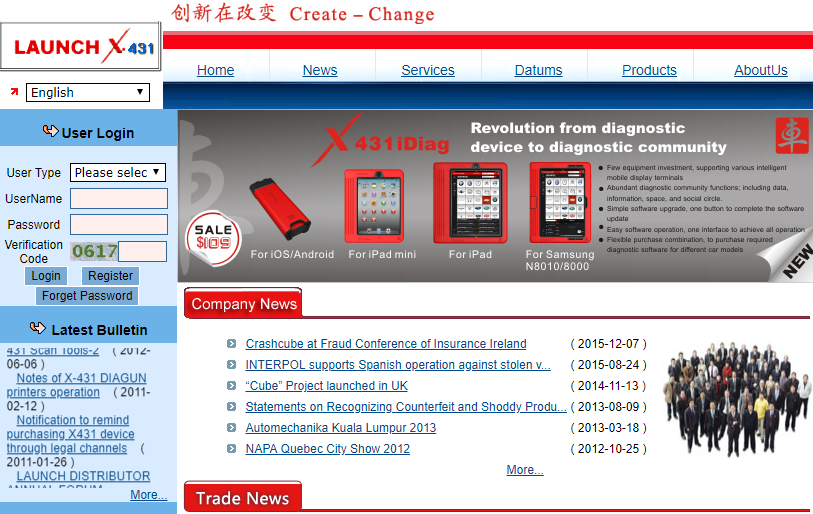
- В меню User Type выберите пункт, соответствующий Вашему статусу. В данном примере Customer (Клиент).
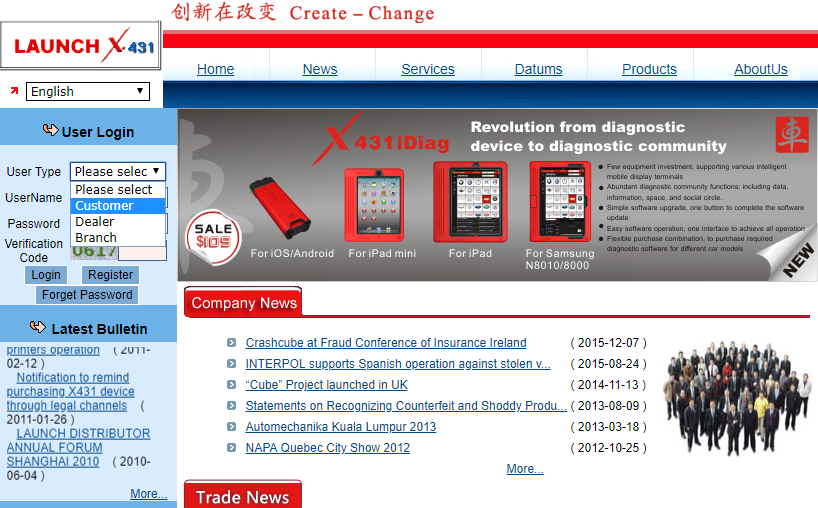
- В появившемся окне введите Ваш Логин и пароль.
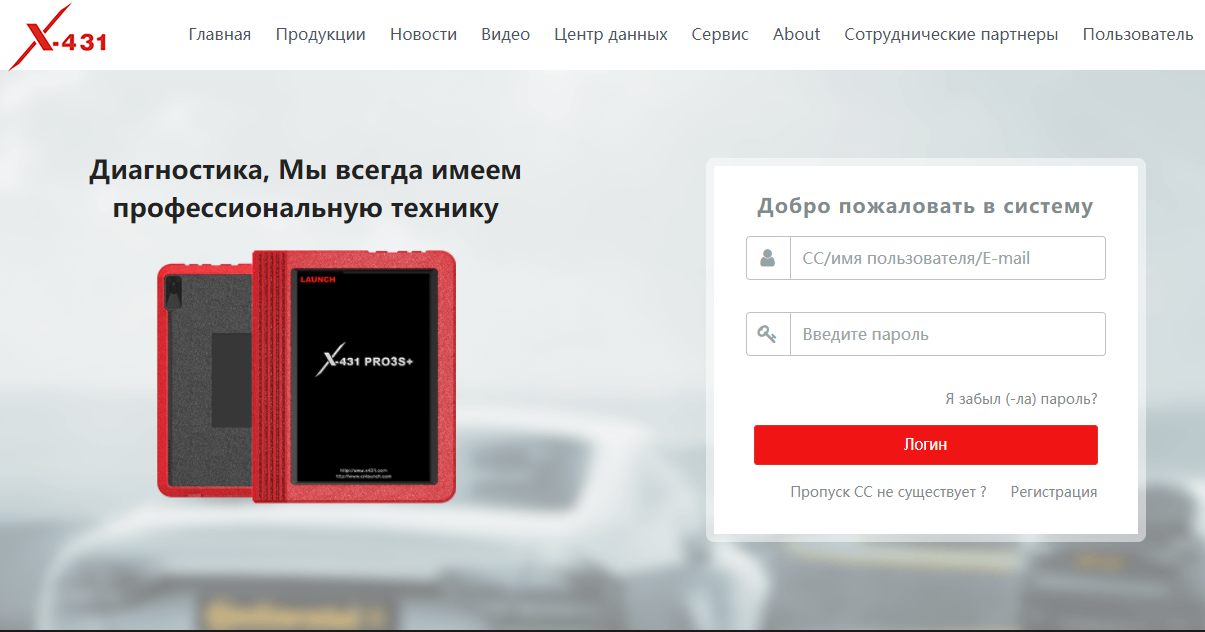
- В личном кабинете выберите вкладку Download Center.
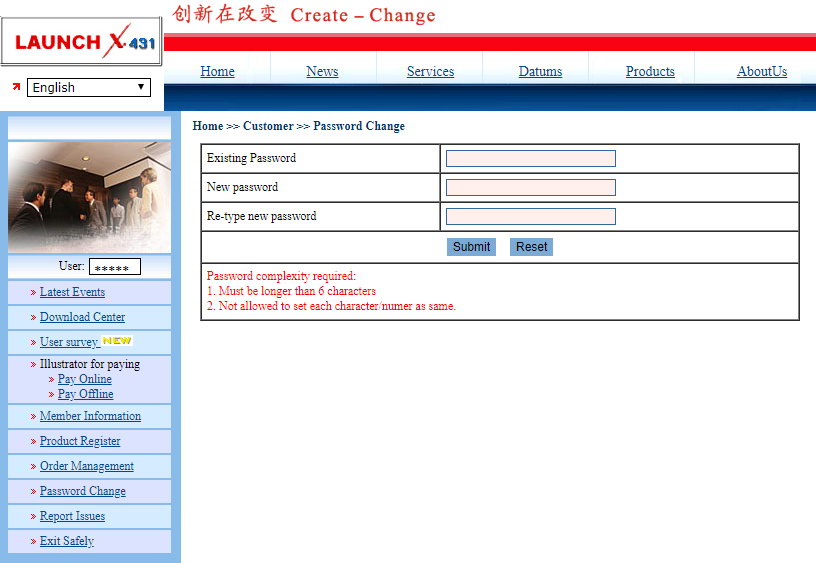
- Выберите одну или несколько марок, поставив галочку перед ними. Затем нажмите Download напротив выбранной марки для скачивания ее в папку X431. Только имейте в виду, что версии программ с круглыми номерами после точки более стабильны, чем с некруглыми. Например, в.16.00 предпочтительнее в.15.98 или в.16.01
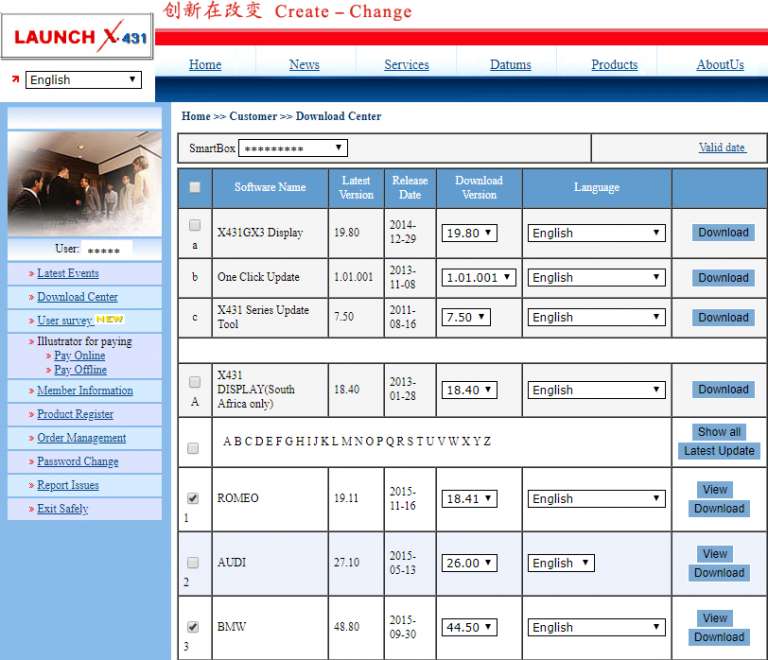
- Что бы скачать сразу несколько марок выберите их, а потом внизу окна нажмите кнопку Download in batch. В появляющихся окнах два раза нажмите OK, а в третьем окне нажмите Download для скачивания архива, затем разархивируйте его содержимое в папку X431.
- Примечание: сами отдельные файлы марок разархивировать не надо.
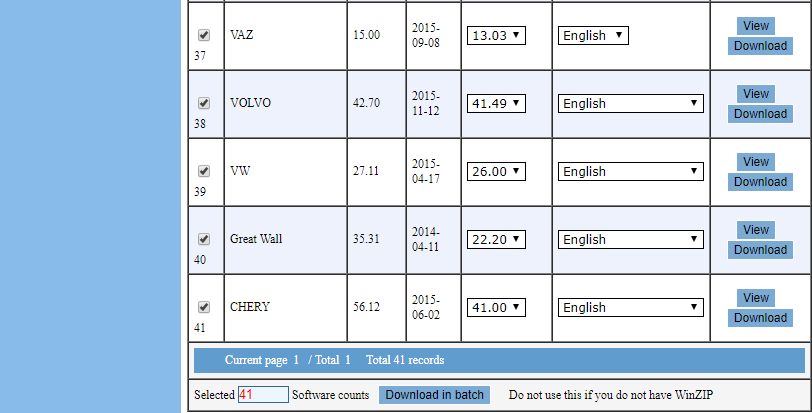
- Если хотите выбрать все марки, нажмите Show all, поставьте галочку перед стройкой из букв латинского алфавита. Затем проделайте действия из пункта № 7.
- Скачайте и установите приложение X431 Series Update Tool (позиция "С" в личном кабинете), если у Вас его нет.
- Вставьте в картридер карту памяти от Вашего сканера.
- Запустите приложение X431 Series Update Tool

- В окне приложения нажмите первую сверху (Source folder) иконку с биноклем и укажите место расположения папки X431.
- В результате в программу загрузятся, скаченные марки автомобилей. Отметьте их галочками. При этом в окне Required test box отобразится серийный номер Вашего сканера.
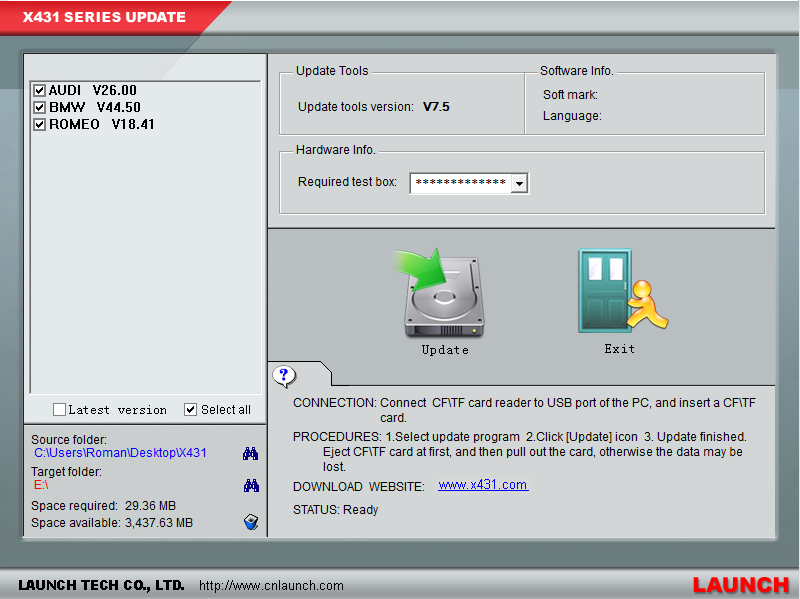
- Нажмите иконку Update.
- После завершения загрузки марок на карту памяти нажмите иконку Exit.
- Безопасно извлеките карту памяти из картридера и установите ее в Ваш сканер.
Загрузка обновлений для сканера LAUNCH X-431 IV
Для доступа к сайту обновлений вы должны знать ваш логин и пароль, указанные Вами при регистрации прибора.
Если ваш сканер еще не зарегистрирован, то для вас – инструкция по регистрации X431 IV
Если вы забылипотеряли ваш логин иили пароль – напишите нам в службу поддержки support@x431.ru
Чтобы обновить диагностические программы перейдите на страницу mycar.x431.com
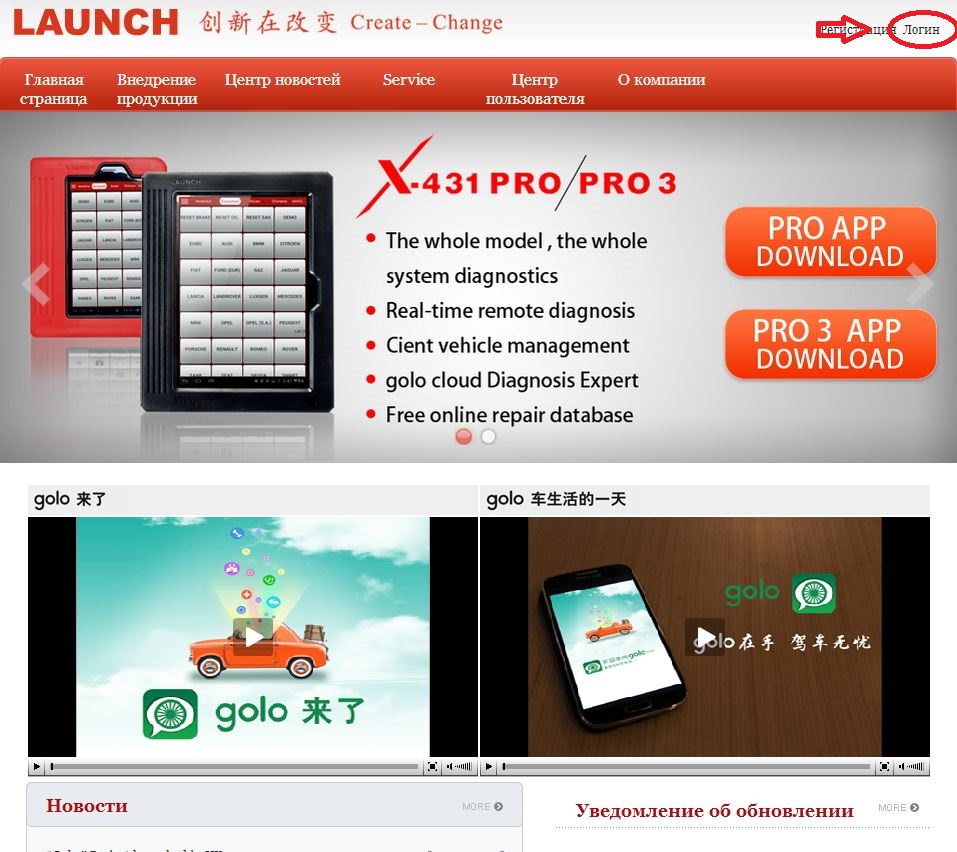
Введите ваши учетные данные – Имя пользователя (логин) и пароль
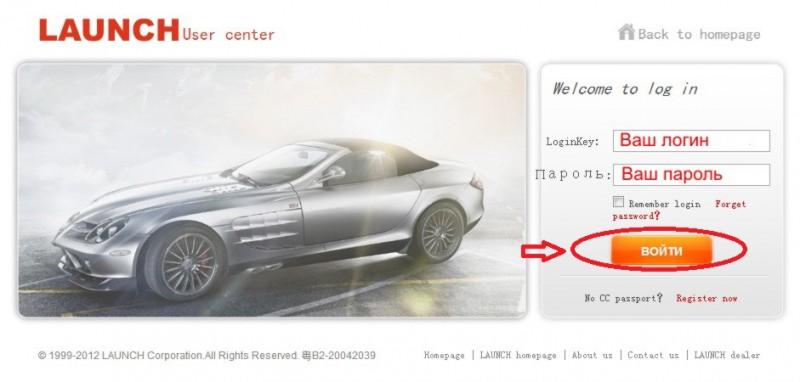
После того, как Вы войдете в личный кабинет, справа выберите "Центр загрузок" – это ваш центр загрузки обновлений
Именно на этой странице доступны для загрузки все диагностические программы согласно комплектации вашего прибора.
Вы увидите список доступных программ (см. рисунок ниже).
Кнопка снизу "Показать все" позволит отобразить на одной странице все доступные марки автомобилей.

На этой странице выбираете галочкой те программы, которые нужно будет скачать. Так же выбираете язык программы.
Учтите, если у Вас на учетную запись зарегистрировано несколько приборов, то нужно будет выбрать именно тот прибор (обведено красным), для которого Вы хотите скачать программы.
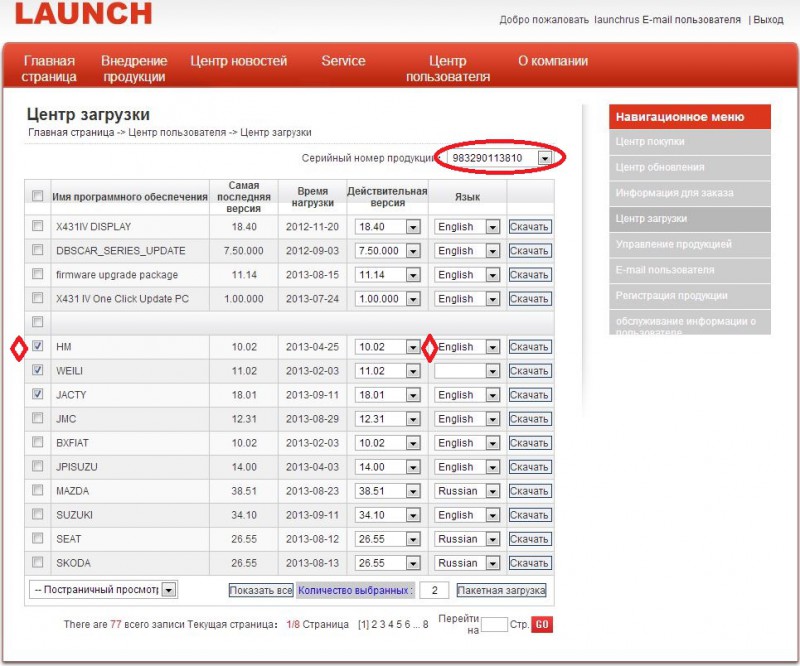
На рисунке ниже приведены "специальные" программы.
Загрузка данных программ обязательна всегда, кроме "DBSCAR_SERIES_UPDATE" – её качать только один раз.
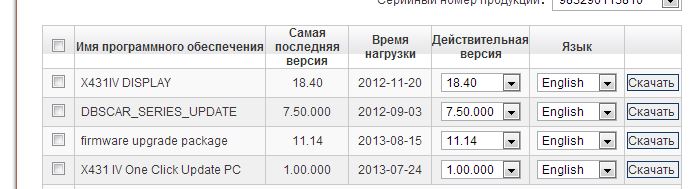
X431IV DISPLAY – нужна для запуска диагностических программ
DBSCAR_SERIES_UPDATE – программа для установки загруженных диагностических программ с ПК на CF карту прибора. После загрузки её нужно установить на ПК как обычную программу
firmware upgrade package – прошивка блока диагностики
One Click Update PC – программа, которая сама автоматически загружает и устанавливает всё на карту памяти.
ВАЖНО! Иногда программа DBSCAR_SERIES_UPDATE скачивается с расширением .ZIP – при попытке открыть этот файл архиватором выдается сообщение "Архив поврежден". На самом деле нужно изменить расширение скачанного файла DBSCAR_SERIES_UPDATE.zip на .EXE (Это проблема иногда появляется в связи с действующим запретом на некоторых серверах на передачу исполняемых файлов .EXE)
После того, как Вы выберите программы для загрузки, нажимаете "Пакетная загрузка" внизу страницы.
ВНИМАНИЕ! После того, как Вы нажмете данную кнопку, не произойдет никакой реакции (как Вам покажется). На самом деле нужно просто дождаться, когда сервер обработает данные и выдаст запрос на сохранение файла (архива) на Ваш компьютер.
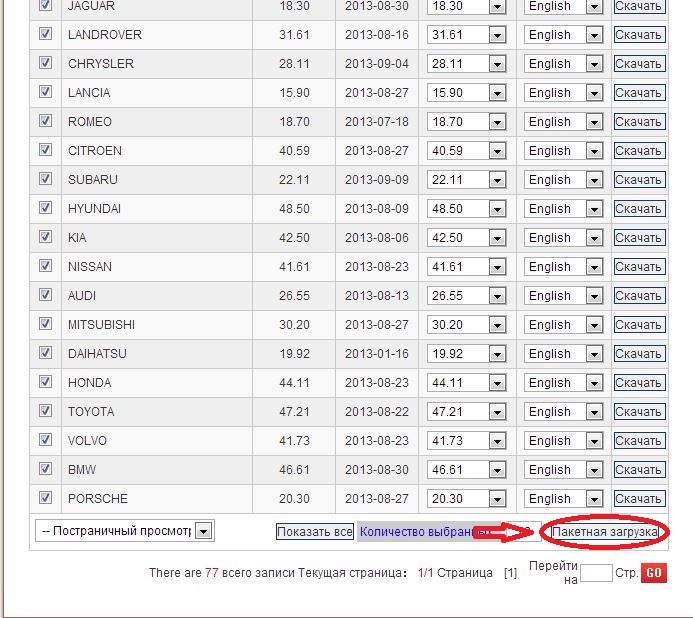
Начинаем загрузку диагностических программ. Это будет архив. На название его не обращаете внимание.
После того, как архив загрузится, разархивируйте его в отдельную папку на Вашем компьютере.
ВНИМАНИЕ. Архивы по марках распаковывать не нужно. Программа "DBSCAR_SERIES_UPDATE" это сделает сама.
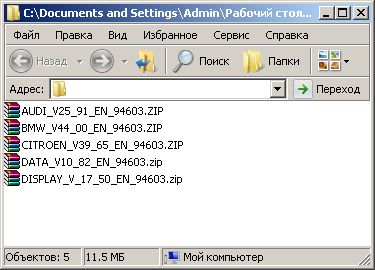
Присоедините вашу CF карту  к переходнику
к переходнику  и подключите к компьютеру.
и подключите к компьютеру.
Запустите программу "X431 Serial Update" (она же Dbscar Serial Update ).
Обязательно убедитесь, что используете последнюю версию этой программы.
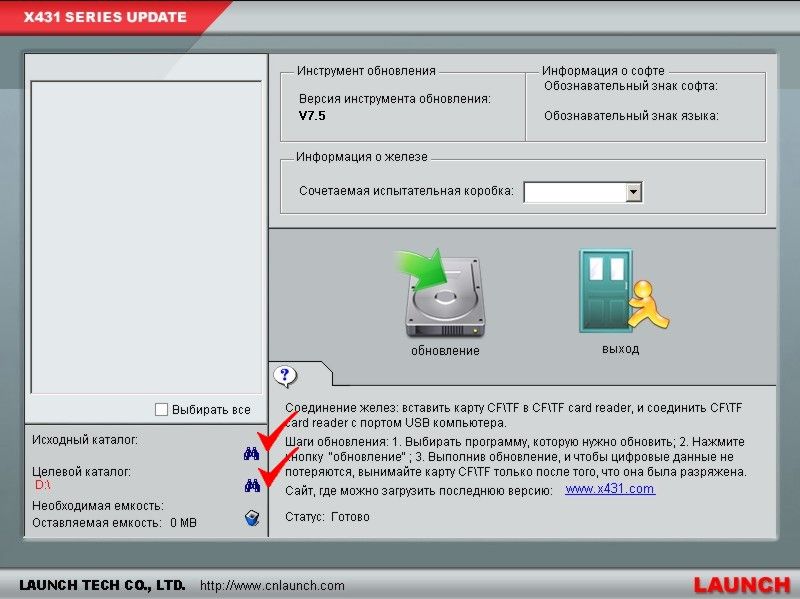
Исходный каталог (Source Folder) – нажмите на изображение бинокля и укажите папку в которой размещены загруженные Вами программы.
Целевой каталог (Target Folder) – нажмите на изображение бинокля и укажите путь к вашей CF карте.
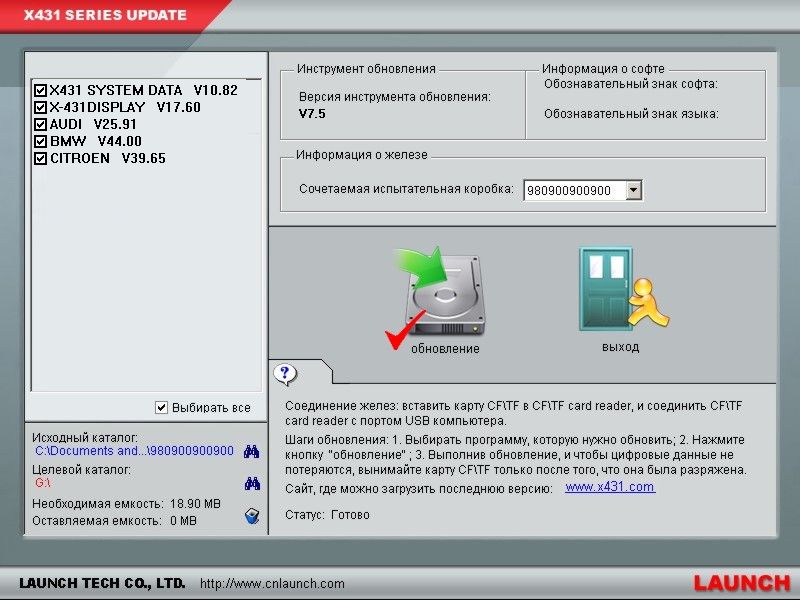
Отметьте необходимые программы и нажмите на значок обновление "Update".
В нижней части экрана программы изменится строка статус, по окончанию процесса обновления, как правило через 5-10 минут, программа выдаст сообщение с результатом и попросит произвести безопасное отключение вашей карты от компьютера. Рекомендуем сделать именно так.
После безопасного отключения вы сможете подключить CF карту в ваш сканер LAUNCH X-431 и начать работать с диагностическими программами.

